实现RecyclerView下拉刷新的功能,网上有很多文章,但大多文章都是将RecyclerView外面套了一层SwipRefreshLayout以此来达到下拉刷新的目的!个人觉得这种方式不太优雅,于是通过查找资料及阅读源码,找到了一个比较优雅的方式实现RecyclerView的下拉刷新,本文将带你以不一样的方式实现RecyclerView的下拉刷新。
从基础入手
万丈高楼平地起,做什么事都不是一蹴而就的,再伟大的工程也是一点点完成的。这里就先从简单的入手,先为RecyclerView添加头部。
为RecyclerView添加头部View
我们都知道实现RecyclerView的数据和视图的绑定是通过继承RecyclerView.Adapter类,同样,为RecyclerView添加头部也是需要继承RecyclerView.Adapter类,然后,在子类里面做文章。在添加头部之前有必要先了解一下RecyclerView.Adapter的几个常用的方法,分别为以下几个方法
onCreateViewHolder(ViewGroup parent, int viewType)
getItemViewType(int position)
onBindViewHolder(MyViewHolder holder, int position)
getItemCount()
使用过ListView的都知道,为了优化ListView的性能,我们在写Adapter时需要自己写一个ViewHolder类来重用ListView中的item视图,而在为RecyclerView实现Adapter时,强制我们要有一个ViewHolder。
onCreateViewHolder方法就是用来创建新View;
getItemViewType方法是可以根据不同的position可以返回不同的类型;
onBindViewHolder是将数据与视图绑定;
getItemCount方法就是获得需要显示数据的总数。
了解了Adapter中的几个方法,下面就利用这几个方法为RecyclerView添加头部View,下面上代码
@Override
public RefreshViewHolder onCreateViewHolder(ViewGroup parent, int viewType) {
//这里的viewType即为getItemViewType返回的type
if (viewType == TYPE_REFRESH_HEADER) {
return new RefreshViewHolder(mInflater.inflate(R.layout.refresh_header_item, parent, false));
}
return new RefreshViewHolder(mInflater.inflate(R.layout.normal_item, parent, false));
}
@Override
public void onBindViewHolder(RefreshViewHolder holder, int position) {
}
@Override
public int getItemCount() {
return mLists.size();
}
@Override
public int getItemViewType(int position) {
//当position位置为0时,返回为头部的类型
if (position == 0) {
return TYPE_REFRESH_HEADER;
}
return TYPE_NORMAL;
}
可以看出,在onCreateViewHolder方法中,为不同的viewType设置了不同的类型,即为RecyclerView添加了头部,看下效果图
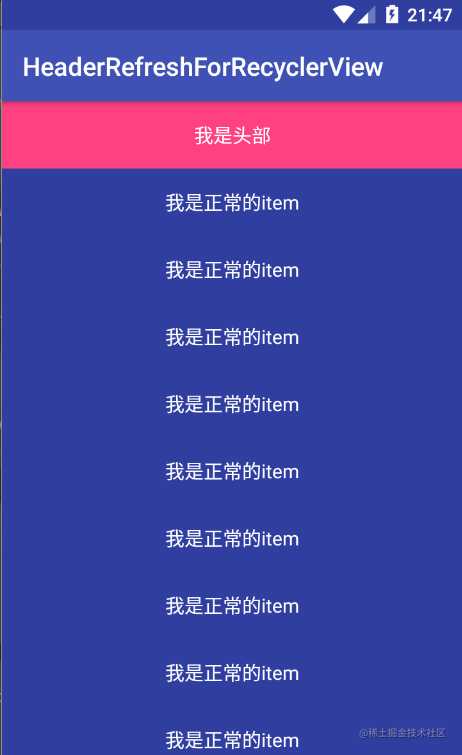
好了,现在已经为RecyclerView添加了头部,下一步就是将头部变成刷新的View。
添加下拉刷新的View
现在将头部View修改一下,直接上代码
<?xml version="1.0" encoding="utf-8"?>
<LinearLayout xmlns:android="http://schemas.android.com/apk/res/android"
android:layout_width="match_parent"
android:layout_height="wrap_content"
android:gravity="bottom">
<RelativeLayout
android:id="@+id/header_content"
android:layout_width="match_parent"
android:layout_height="80dp"
android:paddingTop="10dip">
<TextView
android:id="@+id/tvRefreshStatus"
android:layout_width="wrap_content"
android:layout_height="wrap_content"
android:layout_centerInParent="true"
android:text="@string/pullRefresh"
android:textColor="#B5B5B5" />
<ImageView
android:id="@+id/ivHeaderArrow"
android:layout_width="wrap_content"
android:layout_height="wrap_content"
android:layout_centerVertical="true"
android:layout_marginLeft="35dp"
android:layout_marginRight="10dp"
android:layout_toLeftOf="@id/tvRefreshStatus"
android:src="@drawable/ic_pulltorefresh_arrow" />
</RelativeLayout>
</LinearLayout>
好了,看下效果图
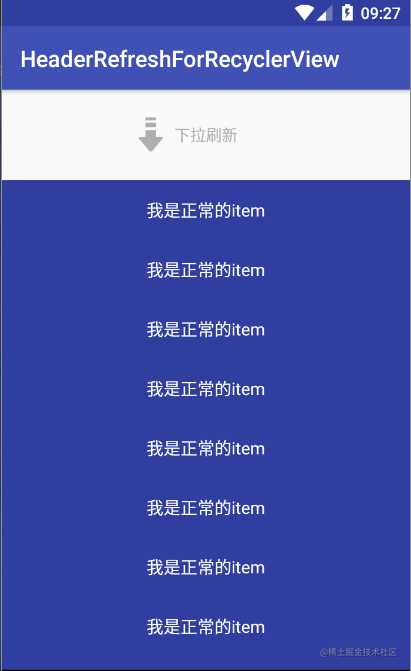
现在这个效果显然不是我们想要的,我们想要的效果是在正常状态下头部的下拉刷新不可见,当下拉到一定程度再显示。
这里有两点需要注意:
- 在正常的状态下,下拉刷新的头部是不可见的;
- 当下拉到一定程度再将头部刷新显示出来。
现在,来实现正常状态下的效果,正常状态下不可见,这时可以将头部刷新的View高度设置为0,下面看下代码
public ArrowRefreshHeader(Context context) {
this(context,null);
}
public ArrowRefreshHeader(Context context, @Nullable AttributeSet attrs) {
this(context, attrs,0);
}
public ArrowRefreshHeader(Context context, @Nullable AttributeSet attrs, int defStyleAttr) {
super(context, attrs, defStyleAttr);
init();//初始化视图
}
private void init() {
LinearLayout.LayoutParams layoutParams = new LayoutParams(ViewGroup.LayoutParams.MATCH_PARENT, ViewGroup.LayoutParams.WRAP_CONTENT);
layoutParams.setMargins(0, 0, 0, 0);
this.setLayoutParams(layoutParams);
this.setPadding(0, 0, 0, 0);
//将refreshHeader高度设置为0
mContentLayout = (LinearLayout) LayoutInflater.from(getContext()).inflate(R.layout.refresh_header_item, null);
addView(mContentLayout, new LayoutParams(ViewGroup.LayoutParams.MATCH_PARENT, 0));
//初始化控件
mArrowImageView = findViewById(R.id.ivHeaderArrow);
mStatusTextView = findViewById(R.id.tvRefreshStatus);
mProgressBar = findViewById(R.id.refreshProgress);
//初始化动画
mRotateUpAnim = new RotateAnimation(0.0f, -180.0f,
Animation.RELATIVE_TO_SELF, 0.5f, Animation.RELATIVE_TO_SELF, 0.5f);
mRotateUpAnim.setDuration(200);
mRotateUpAnim.setFillAfter(true);
mRotateDownAnim = new RotateAnimation(-180.0f, 0.0f,
Animation.RELATIVE_TO_SELF, 0.5f, Animation.RELATIVE_TO_SELF, 0.5f);
mRotateDownAnim.setDuration(200);
mRotateDownAnim.setFillAfter(true);
//将mContentLayout的LayoutParams高度和宽度设为自动包裹并重新测量
measure(ViewGroup.LayoutParams.WRAP_CONTENT, ViewGroup.LayoutParams.WRAP_CONTENT);
mMeasuredHeight = getMeasuredHeight();//获得测量后的高度
}
这里使用了自定义View,写了一个ArrowRefreshHeader继承至LinearLayout,在构造方法中将头部刷新的View进行了初始化,这里这句代码是关键
mContentLayout = (LinearLayout) LayoutInflater.from(getContext()).inflate(R.layout.refresh_header_item, null);
addView(mContentLayout, new LayoutParams(ViewGroup.LayoutParams.MATCH_PARENT, 0));
可以看到,这里将头部刷新的View的高度设置成了0,这样,就实现了在正常状态下,头部刷新不显示的效果。将RefreshHeaderAdapter的onCreateViewHolder方法修改一下,如下
@Override
public RefreshViewHolder onCreateViewHolder(ViewGroup parent, int viewType) {
if (viewType == TYPE_REFRESH_HEADER) {
// return new RefreshViewHolder(mInflater.inflate(R.layout.refresh_header_item, parent, false));
return new RefreshViewHolder(new ArrowRefreshHeader(mContext));
}
return new RefreshViewHolder(mInflater.inflate(R.layout.normal_item, parent, false));
}
再看下效果
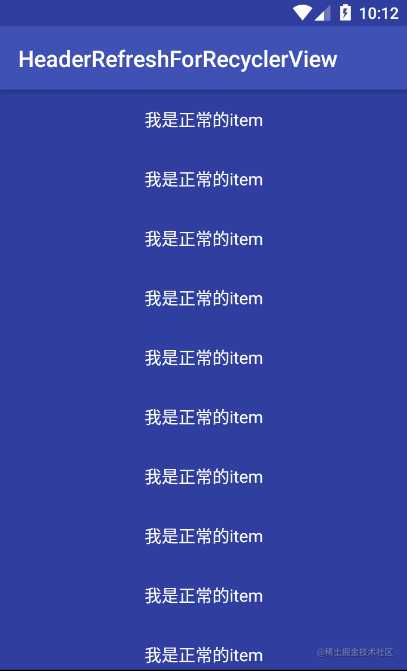
成功实现在正常状态下不显示头部刷新的效果,下面继续实现第2步,当下拉到一定程度进行显示。既然这里有下拉,肯定涉及到了手势监听,自然是需要一个类继承自RecyclerView,然后重写onTouchEvent方法,下面看代码
@Override
public boolean onTouchEvent(MotionEvent e) {
if (mLastY == -1) {
mLastY = e.getRawY();
}
switch (e.getAction()) {
case MotionEvent.ACTION_DOWN:
mLastY = e.getRawY();
sumOffSet = 0;
break;
case MotionEvent.ACTION_MOVE:
float deltaY = (e.getRawY() - mLastY) / 2;//为了防止滑动幅度过大,将实际手指滑动的距离除以2
mLastY = e.getRawY();
sumOffSet += deltaY;//计算总的滑动的距离
if (isOnTop() && !mRefreshing) {
mRefreshHeader.onMove(deltaY, sumOffSet);//接口回调,移动刷新的头部View
if (mRefreshHeader.getVisibleHeight() > 0) {
return false;
}
}
break;
default:
mLastY = -1; // reset
if (isOnTop()&& !mRefreshing) {
if (mRefreshHeader.onRelease()) {
//手指松开
}
}
break;
}
return super.onTouchEvent(e);
}
这部分代码就是获取手指滑动的距离,然后利用接口回调,将下拉的距离传递到自定义的View中,让头部刷新的View改变距离及改变状态。先看下定义的接口,接口中主要就是集中刷新的状态以及代表各个状态的变量,代码如下
public interface IRefreshHeader {
int STATE_NORMAL = 0;//正常状态
int STATE_RELEASE_TO_REFRESH = 1;//下拉的状态
int STATE_REFRESHING = 2;//正在刷新的状态
int STATE_DONE = 3;//刷新完成的状态
void onReset();
/** * 处于可以刷新的状态,已经过了指定距离 */
void onPrepare();
/** * 正在刷新 */
void onRefreshing();
/** * 下拉移动 */
void onMove(float offSet, float sumOffSet);
/** * 下拉松开 */
boolean onRelease();
/** * 下拉刷新完成 */
void refreshComplete();
/** * 获取HeaderView */
View getHeaderView();
/** * 获取Header的显示高度 */
int getVisibleHeight();
}
我们的自定义View即ArrowRefreshHeader这个类实现了上面的接口,上面说道,通过接口回调的形式将移动的距离通过onMove方法回传给了ArrowRefreshHeader,现在看下ArrowRefreshHeader中onMove方法的具体实现,如下
if (getVisibleHeight() > 0 || offSet > 0) {
setVisibleHeight((int) offSet + getVisibleHeight());
if (mState <= STATE_RELEASE_TO_REFRESH) { // 未处于刷新状态,更新箭头
if (getVisibleHeight() > mMeasuredHeight) {
onPrepare();
} else {
onReset();
}
}
}
这里将移动的距离通过setVisibleHeight方法进行显示,再看下这个方法的实现
public void setVisibleHeight(int height) {
if (height < 0) height = 0;
LayoutParams lp = (LayoutParams) mContentLayout.getLayoutParams();
lp.height = height;
mContentLayout.setLayoutParams(lp);
}
这个方法的主要功能就是将距离设置给了LayoutParams中的height字段,然后再重新设置mContentLayout的布局属性。
通过以上的方法,便可以实现当下拉到一定距离时显示头部刷新View的功能了,下面看下实现的效果
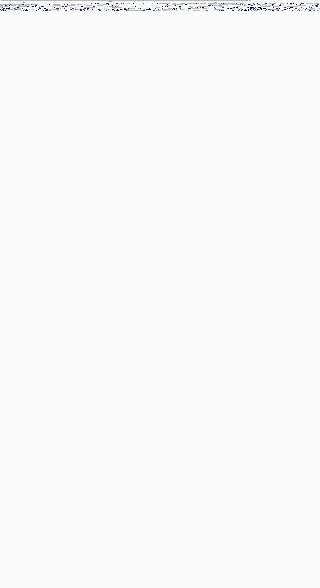
到了这一步已经可以实现下拉以及刷新的功能了,但是只会一直刷新,根本停不下来!这里是因为我们没有调用刷新完成的回调方法,下面开始实现刷新完成是的功能。
刷新完成的实现及设置刷新时的监听
实现完成刷新的功能
现在看下当刷新的状态变为刷新完成,做了什么
@Override
public void refreshComplete() {
setState(STATE_DONE);//设置刷新的状态为已完成
//延迟200ms后复位,主要是为了显示“刷新完成”的字样,不延迟的话由于时间太短就看不见“刷新完成”的字样
new Handler().postDelayed(new Runnable() {
public void run() {
reset();
}
}, 200);
}
可以看到refreshComplete方法主要是将状态标志位设置为已完成,同时延迟200ms将下来刷新的状态复位,下面分别看下setState方法和reset方法都做了什么
public void setState(int state) {
//状态没有改变时什么也不做
if (state == mState) return;
switch (state) {
case STATE_NORMAL:
if (mState == STATE_RELEASE_TO_REFRESH) {
mArrowImageView.startAnimation(mRotateDownAnim);
}
if (mState == STATE_REFRESHING) {
mArrowImageView.clearAnimation();
}
mStatusTextView.setText("下拉刷新");
break;
case STATE_RELEASE_TO_REFRESH:
mArrowImageView.setVisibility(View.VISIBLE);
mProgressBar.setVisibility(View.INVISIBLE);
if (mState != STATE_RELEASE_TO_REFRESH) {
mArrowImageView.clearAnimation();
mArrowImageView.startAnimation(mRotateUpAnim);
mStatusTextView.setText("释放立即刷新");
}
break;
case STATE_REFRESHING:
mArrowImageView.clearAnimation();
mArrowImageView.setVisibility(View.INVISIBLE);
mProgressBar.setVisibility(View.VISIBLE);
smoothScrollTo(mMeasuredHeight);
mStatusTextView.setText("正在刷新...");
break;
case STATE_DONE:
mArrowImageView.setVisibility(View.INVISIBLE);
mProgressBar.setVisibility(View.INVISIBLE);
mStatusTextView.setText("刷新完成");
break;
default:
}
mState = state;//保存当前刷新的状态
}
在setState方法里,主要及时根据不同的刷新状态的标志,设置视图的显示隐藏以及文字的改变。
public void reset() {
smoothScrollTo(0);
setState(STATE_NORMAL);
}
reset方法就是将头部刷新View的高度还设置为0,就是将头部刷新View隐藏通知将刷新的状态设置为STATE_NORMAL。
看完了方法,下面就在自己实现的RecyclerView中调用刷新完成的方法,代码如下
public void refreshComplete() {
if (mRefreshing) {
mRefreshing = false;
mRefreshHeader.refreshComplete();
}
}
设置刷新时的监听
这里,将刷新时的监听放在当刷新视图显示正在刷新时,即当触发了刷新并且手指抬起时,可能说的难懂,相信看下代码就明白了
mLastY = -1; // reset
if (isOnTop()&& !mRefreshing) {
if (mRefreshHeader.onRelease()) {
//手指松开
if (mRefreshListener != null) {
mRefreshing = true;
mRefreshListener.onRefresh();//调用正在刷新的监听,在此方法中实现网络的请求操作。
}
}
}
下拉刷新的使用
下拉刷新的功能已经全部完成了,下面看下怎么使用
public class MainActivity extends AppCompatActivity {
private List<String> mStringList = new ArrayList<>();
private RefreshHeaderRecyclerView mRecyclerView;
private RefreshHeaderAdapter mAdapter;
private static final int FINISH = 1;
@SuppressLint("HandlerLeak")
private Handler sHandler = new Handler(){
@Override
public void handleMessage(Message msg) {
super.handleMessage(msg);
if (msg.what == FINISH) {
Toast.makeText(MainActivity.this,"刷新完成!",Toast.LENGTH_SHORT).show();
mRecyclerView.refreshComplete();
}
}
};
@Override
protected void onCreate(Bundle savedInstanceState) {
super.onCreate(savedInstanceState);
setContentView(R.layout.activity_main);
initData();
setupRecyclerView();
}
private void setupRecyclerView() {
mRecyclerView = findViewById(R.id.recyclerView);
mAdapter = new RefreshHeaderAdapter(mStringList, this);
mRecyclerView.setLayoutManager(new LinearLayoutManager(this));
mRecyclerView.setAdapter(mAdapter);
mRecyclerView.setOnRefreshListener(new OnRefreshListener() {
@Override
public void onRefresh() {
requestData();//模拟数据的请求
}
});
}
private void requestData() {
new Thread(new Runnable() {
@Override
public void run() {
MainActivity.this.toString();
try {
Thread.sleep(1500);
Message message = Message.obtain();
message.what = FINISH;
sHandler.sendMessage(message);
} catch (InterruptedException e) {
e.printStackTrace();
}
}
}).start();
}
private void initData() {
for (int i = 0; i < 15; i++) {
mStringList.add("");
}
}
@Override
protected void onDestroy() {
super.onDestroy();
sHandler.removeCallbacks(null);
}
}
上面的代码不难,相信你一看就懂,这里就不讲解了,看下最终的效果,如图
实现下拉刷新的步骤总结
- 自定义Adapter继承至RecyclerView的Adapter
- 重写getItemType()方法
- 在onCreateViewHolder()方法中实例化RefreshHeader对象。
- 新建一个类继承至LinearLayout并实现IRehreshView接口
- 在初始化时将布局属性设置为0,既隐藏头部刷新。
- 重写RecyclerView主要是重写RecyclerView的onTouchEvent方法,根据滑动的距离来显示头部刷新的View
- 设置监听
结束语
相信按照上面的步骤,你一定可以自己动手实现RecyclerView的下拉刷新功能。源码点击这里获取
转载请注明出处:www.wizardev.com

今天的文章自己动手写RecyclerView的下拉刷新分享到此就结束了,感谢您的阅读。
版权声明:本文内容由互联网用户自发贡献,该文观点仅代表作者本人。本站仅提供信息存储空间服务,不拥有所有权,不承担相关法律责任。如发现本站有涉嫌侵权/违法违规的内容, 请发送邮件至 举报,一经查实,本站将立刻删除。
如需转载请保留出处:https://bianchenghao.cn/22441.html
